Win7系统增加系统启动项怎么操作
教程之家
操作系统
Win7怎么增加系统启动项?最近有位win7系统用户使用电脑的过程当中,经常会在电脑中开启一些程序,所以用户想要节省时间,直接让程序随电脑开机一起启动,但是却不知道怎么增加系统启动项,那么win7怎么增加系统启动项呢?下面小编就为大家带来win7增加系统启动项的操作步骤,一起来看看吧!
增加系统启动项操作方法
1、鼠标点击左下角的开始菜单;如图所示:

2、在弹出的开始菜单中点击所有程序;如图所示:
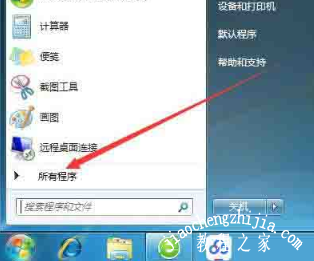
3、在打开的内容中找到启动 ,右击启动在弹出的菜单中点击打开;如图所示:
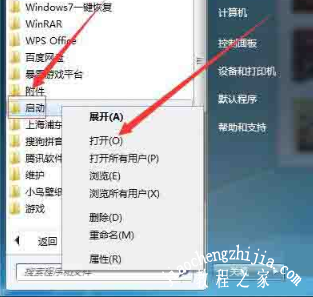
4、找到你要添加启动的应用程序,这里以百度音乐为例,右键在菜单中点击复制;如图所示:

5、切换到刚才打开的启动文件夹,右键将刚才复制粘贴的百度音乐拷贝进来,即可在每次开机后自动打开百度音乐。如图所示:

以上是小编为您收集的资讯,更多精彩敬请关注教程之家网站!
![笔记本安装win7系统步骤[多图]](https://img.jiaochengzhijia.com/uploadfile/2023/0330/20230330024507811.png@crop@160x90.png)
![如何给电脑重装系统win7[多图]](https://img.jiaochengzhijia.com/uploadfile/2023/0329/20230329223506146.png@crop@160x90.png)

![u盘安装win7系统教程图解[多图]](https://img.jiaochengzhijia.com/uploadfile/2023/0322/20230322061558376.png@crop@160x90.png)
![win7在线重装系统教程[多图]](https://img.jiaochengzhijia.com/uploadfile/2023/0322/20230322010628891.png@crop@160x90.png)
![win11安全模式都进不去怎么办 win11安全模式都进不去解决方法[多图]](https://img.jiaochengzhijia.com/uploadfile/2021/0702/20210702220341545.png@crop@240x180.png)
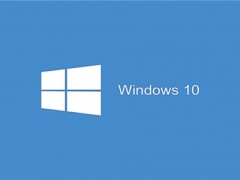
![TITAN V怎么样 TITAN V性能评测大全[多图]](https://img.jiaochengzhijia.com/uploadfile/2021/1005/20211005235052444.jpg@crop@240x180.jpg)
![win11安装至73%卡住不动怎么办[多图]](https://img.jiaochengzhijia.com/uploadfile/2022/1117/20221117182517144.png@crop@240x180.png)